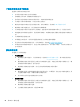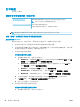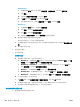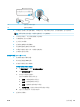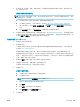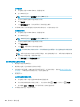User guide
打印测试页
a. 在进纸盒内装入 Letter 或 A4 尺寸的普通白纸。
b. 打开 HP 实用程序。
注: HP 实用程序位于应用程序文件夹的 HP 文件夹。
c. 从窗口左侧的设备列表中选择您的打印机 。
d. 单击测试页。
e. 点按打印测试页按钮,然后按照屏幕上的说明进行操作。
7. 如果诊断页显示文本或彩色框中有条纹或有缺失部分,请自动清洁打印头。
自动清洁打印头
a. 在进纸盒内装入 Letter 或 A4 尺寸的普通白纸。
b. 打开 HP 实用程序。
注: HP 实用程序位于应用程序文件夹的 HP 文件夹。
c. 从窗口左侧的设备列表中选择您的打印机 。
d. 点按清洁打印头。
e. 点按清洁,并按照屏幕上的说明进行操作。
注意:只有在必要时才清洁打印头。 不必要的清洁会浪费墨水,并且会缩短打印头的使用寿
命。
注:如果在完成清洁后仍对打印质量不满意,则可尝试校准打印头。 如果在清洁和校准后仍
然存在打印质量问题,请联系 HP 支持。
f. 点按所有设置返回到信息和支持窗格。
从打印机显示屏上提高打印质量
1. 确保使用的是原装 HP 墨盒。
2. 确保您已选择了适当的纸张类型和打印质量。
3. 请检查估计的墨水量,以确定哪个墨盒的墨水不足。 更多相关信息,请参阅第 76 页的检查估计
的墨水量 。 如果墨盒中的墨水量不足,请考虑更换墨盒。
4. 校准打印头。
从打印机显示屏校准打印头
a. 在进纸盒中放入未使用过的 letter 或 A4 的普通白纸。
b. 在打印机控制面板显示屏的主屏幕上,向左滑动可看到 ( 设置 ),然后点击 ( 设置 )。
c. 依次触摸 工具 、校准墨盒,然后按照屏幕上的说明进行操作。
5. 如果墨盒墨水充足,则打印诊断页。
104
第 10 章 解决问题 ZHCN